Сделать Windows 10 Подчеркнуть и выделить клавиши меню
Microsoft Windows 10 / / March 19, 2020
Последнее обновление

Вот простой трюк, который облегчает навигацию по Windows 10, подчеркивая сочетания клавиш в пунктах меню.
Microsoft всегда включала сочетания клавиш для навигации по операционной системе, но запоминать их все нецелесообразно. Чтобы сделать это проще, некоторые программы включают в меню горячие клавиши. Вы можете сделать это еще проще, заставив Windows подчеркивать сочетания клавиш в пунктах меню. Эта функция по умолчанию отключена, но ее легко включить - вот как.
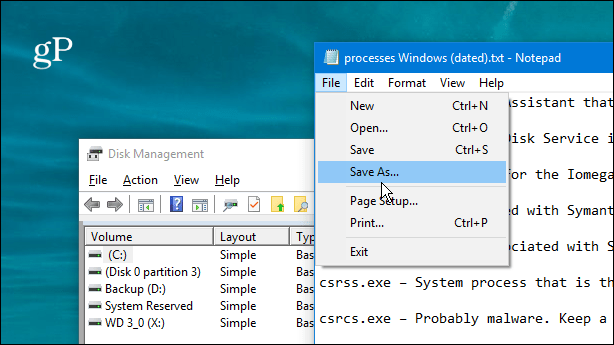
Подчеркнутые сочетания клавиш не включены по умолчанию в собственных программах Windows 10 и меню системных утилит.
Сделать ярлыки в меню Windows 10 Highlight
Откройте «Настройки» и выберите «Удобство доступа» в главном меню.
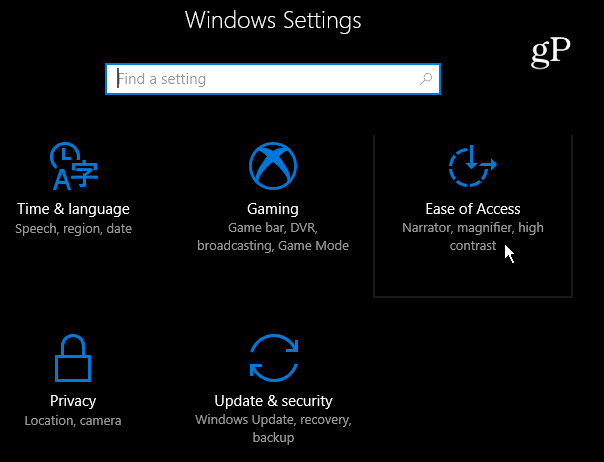
Выберите «Клавиатура» на левой панели, прокрутите вниз на правой панели и включите функцию «Включить ярлык» в разделе «Другие настройки».
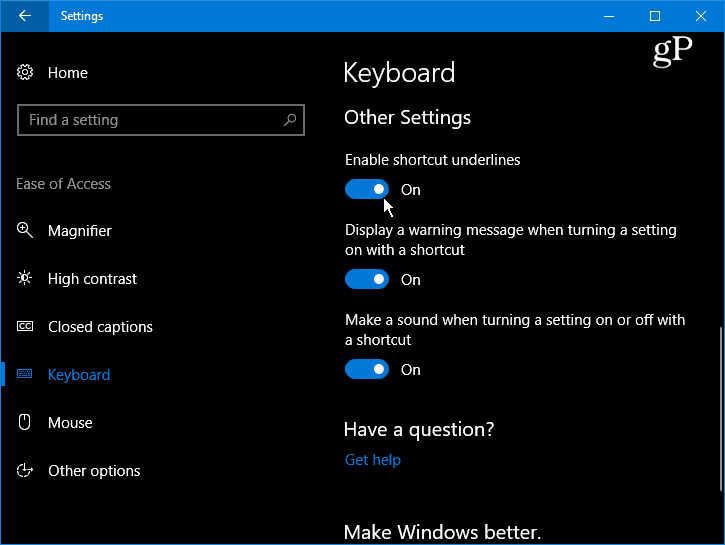
После его включения вы увидите, что сочетания клавиш подчеркнуты в собственных меню утилит и программ в Windows 10.
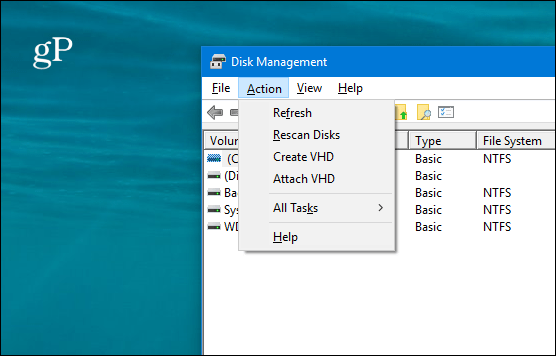
Обратите внимание, что когда этот параметр включен, другие элементы меню в современном пользовательском интерфейсе в системе меню Windows 10 подсвечиваются. Например, на снимке ниже я открыл меню «Аккумулятор» на панели задач, и вы можете видеть, что ползунок уровня мощности подсвечен.

Когда настройка выключена, поле выделения больше не появляется.
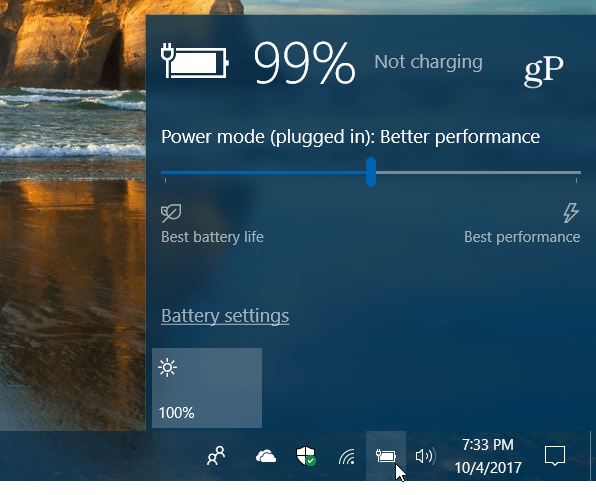
Вы также можете получить доступ к этому через классическую панель управления, пока она длится. Microsoft перемещает все из панели управления в приложение «Настройки». Нажмите клавишу Windows и тип:панель управления и нажмите Enter и выберите Ease of Access Center.
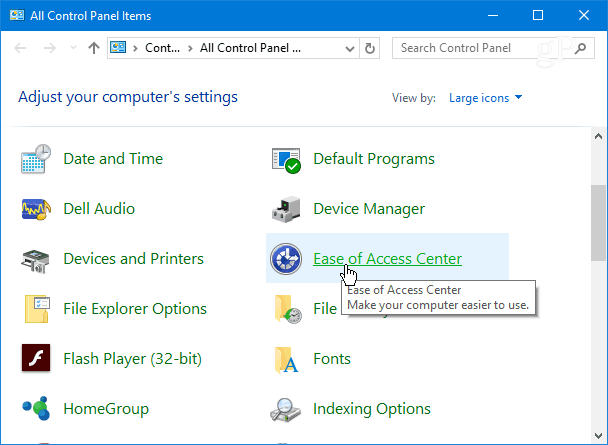
Прокрутите список вниз и нажмите ссылку «Сделать клавиатуру проще в использовании».
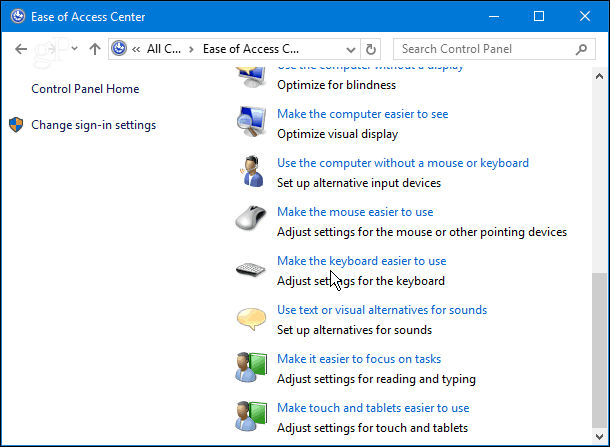
Затем прокрутите вниз до конца и выберите «Подчеркнуть сочетания клавиш и клавиши доступа» и нажмите кнопку «ОК» в нижней части окна, чтобы сохранить изменения.
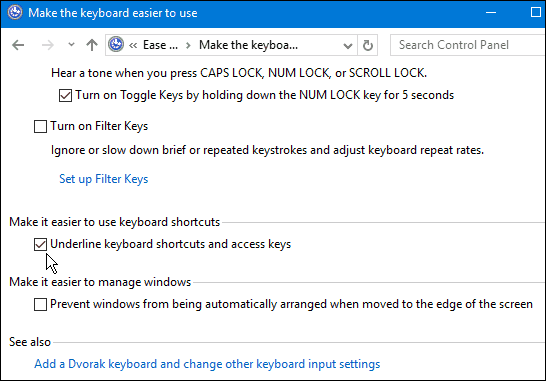
Это может показаться тонкой настройкой, учитывая все новое в Windows 10 в наши дни, но для некоторых это необходимо. И иногда это мелочи, которые имеют все значение для вашего рабочего процесса, когда пытаются добиться цели.
Вам нравится включать этот параметр при работе в Windows или вы хотите, чтобы он был отключен? Дайте нам знать в разделе комментариев ниже или присоединяйтесь к нам в Форумы по Windows 10 для большего обсуждения и устранения проблем совет.



